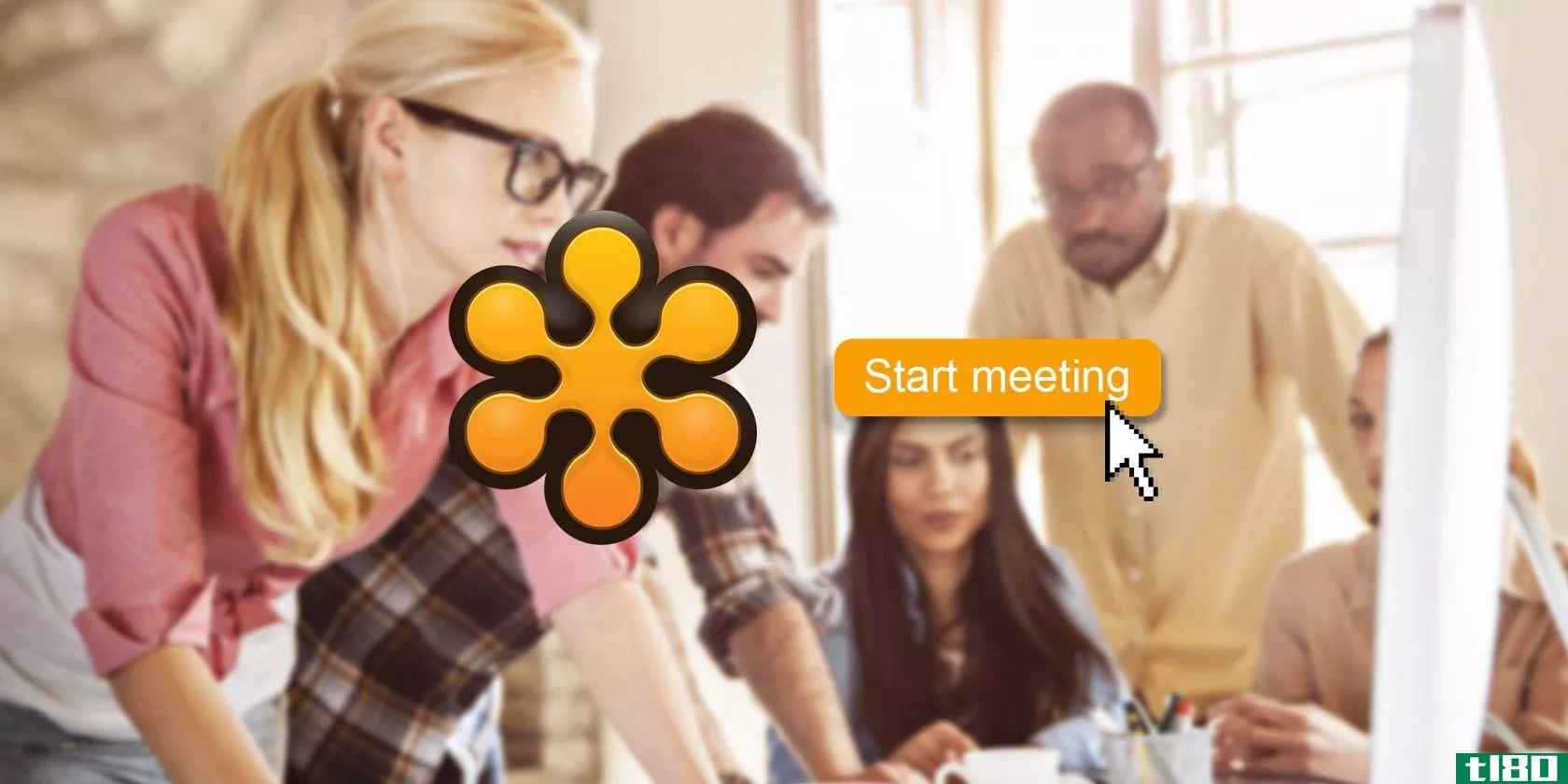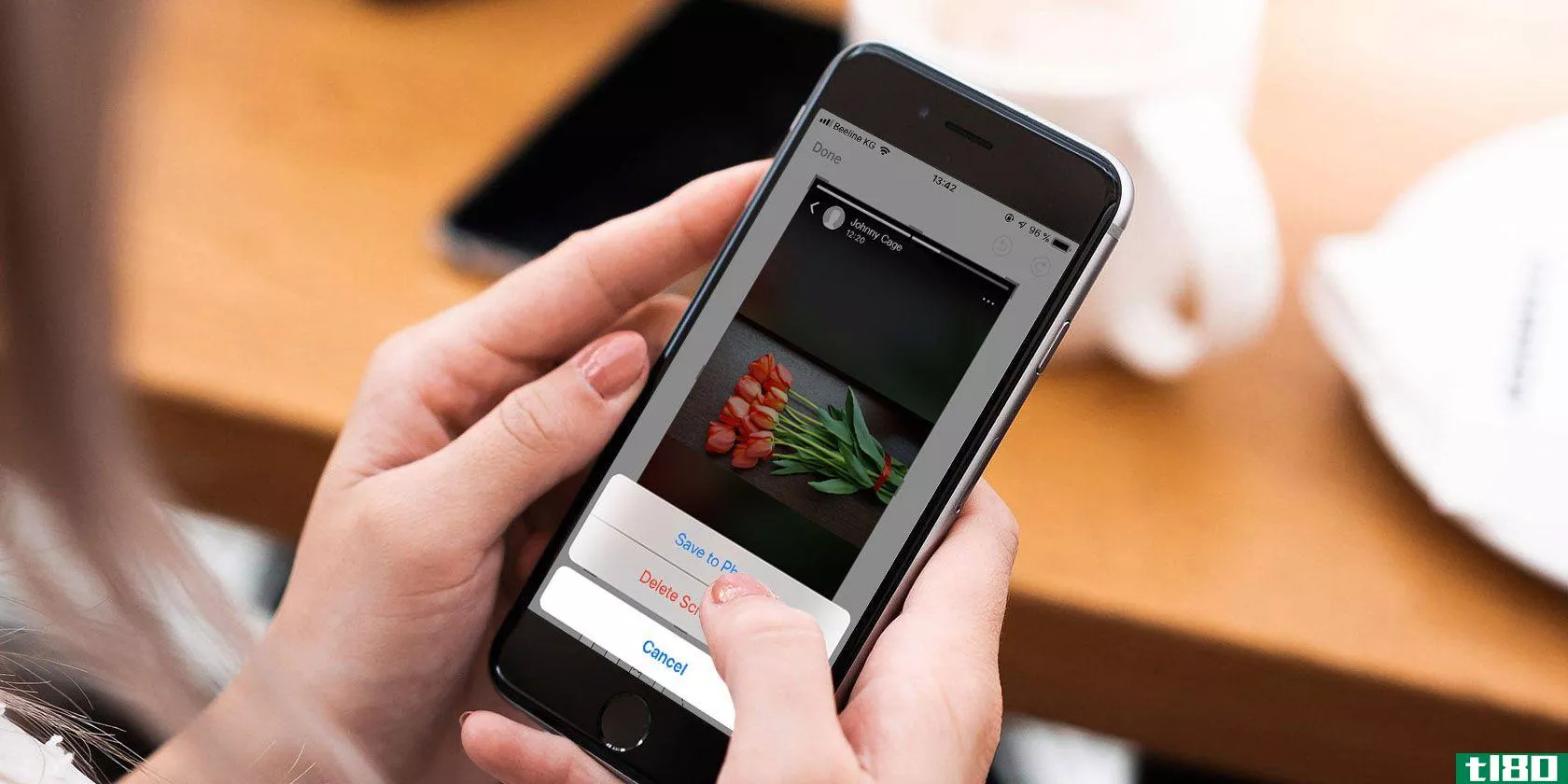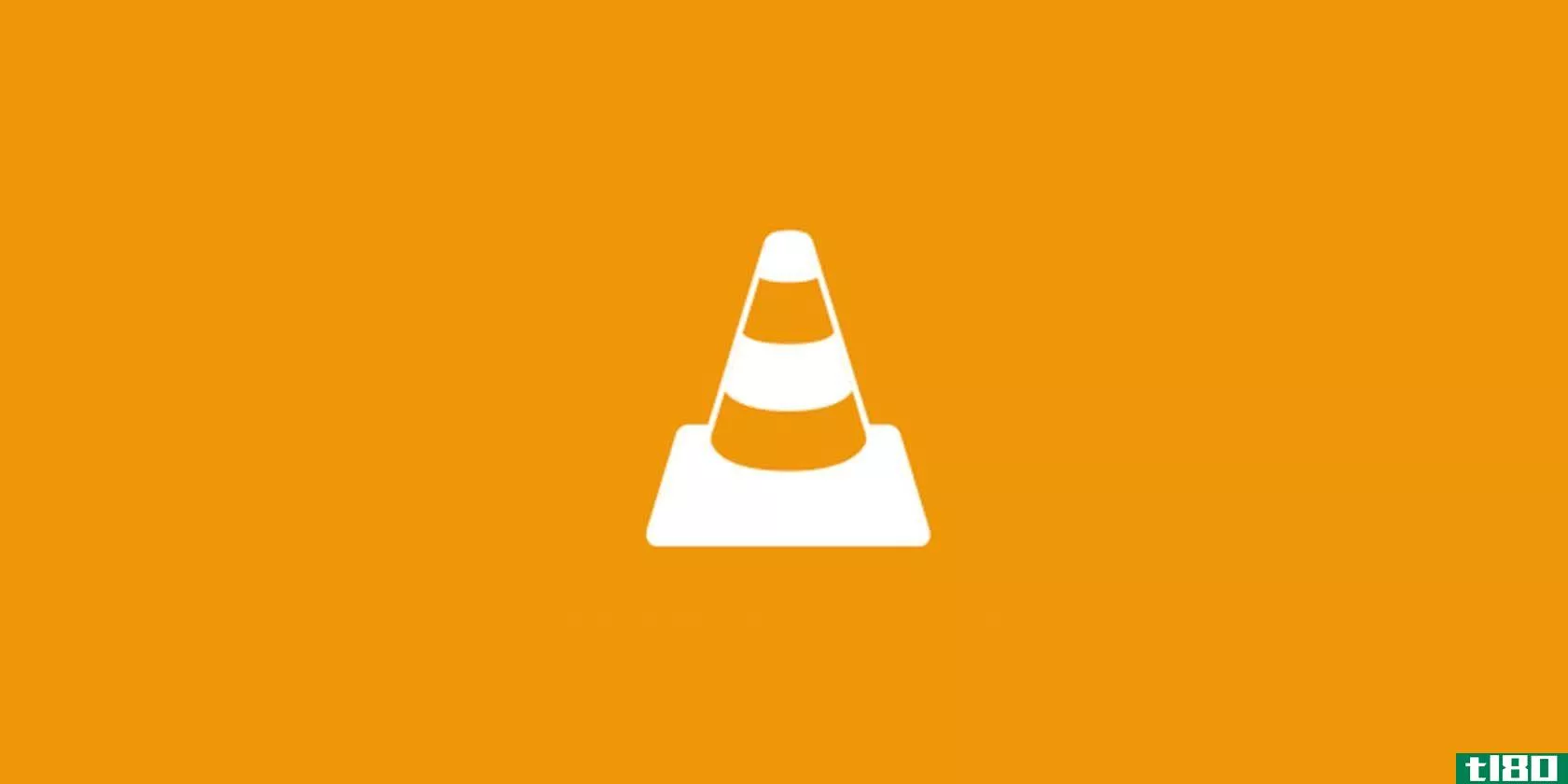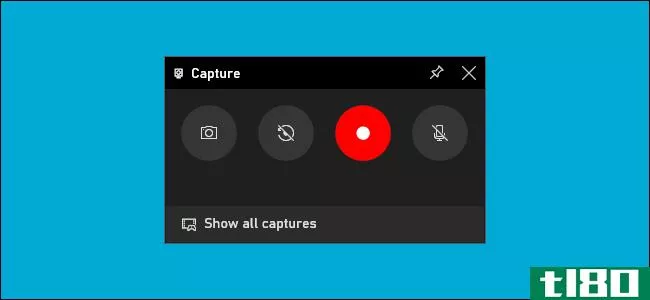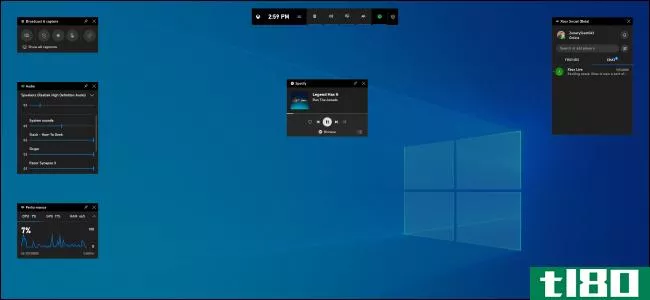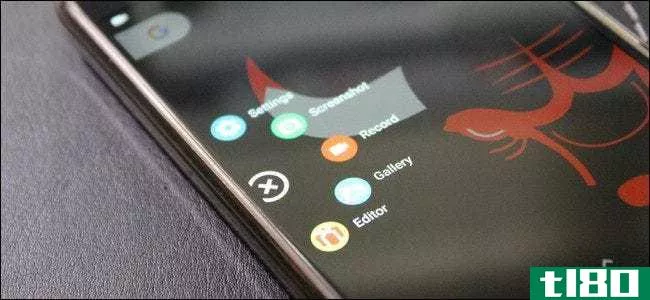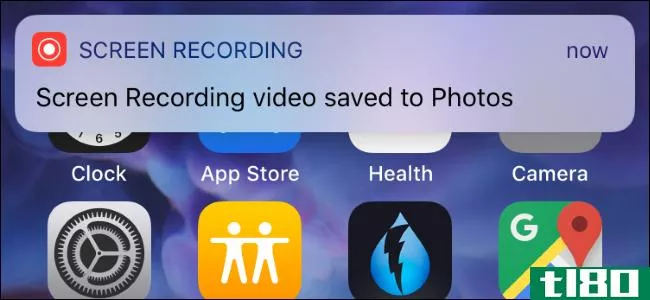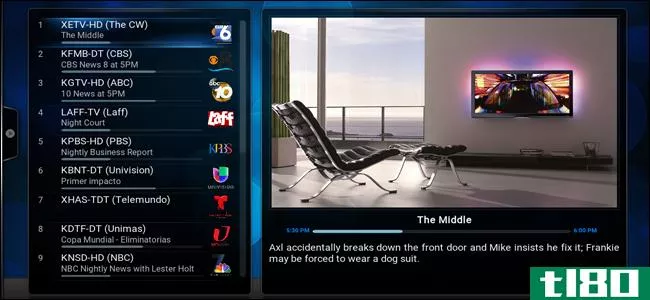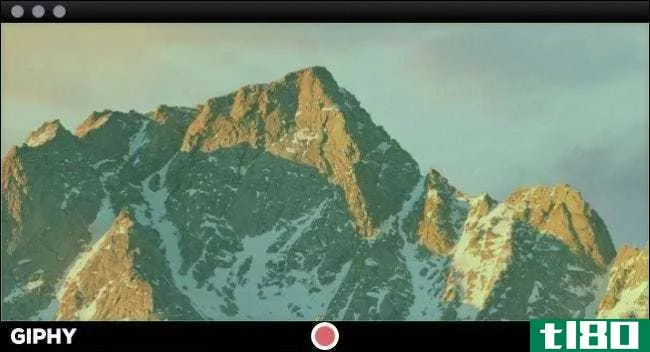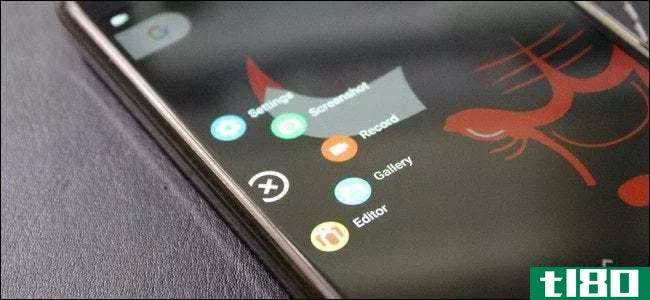如何录制windows屏幕(无需安装应用程序)
想知道如何在Windows10上录制屏幕吗?也许你想记录一个技术问题或者**一个教学视频发给朋友。

不管你出于什么原因需要一台屏幕录像机,你可能在一台不允许你安装软件(或者只是不想安装)的计算机上。为此,我们将向您展示几种使用本机Windows工具录制屏幕的方法。
屏幕录制器应用程序的简要说明
此列表特别关注Windows的内置屏幕录制器。他们是伟大的,当你在紧要关头,但我们不建议使用他们作为长期的解决方案。
如果你经常做屏幕广播,我们建议你看看一些最好的屏幕广播应用程序。他们提供了更多的功能,创造伟大的屏幕录音,值得一看的超级用户。
1如何使用xbox游戏条筛选记录
Windows10用户有一个内置的工具,以Xbox游戏条的形式进行屏幕录制。它的目的是作为一个游戏屏幕录制和流视频游戏,但你可以用它来记录任何你喜欢的。
要开始,请打开设置应用程序并选择游戏条目。在“游戏栏”选项卡上,确保已启用“使用游戏栏滑块录制游戏剪辑、屏幕截图和广播”。
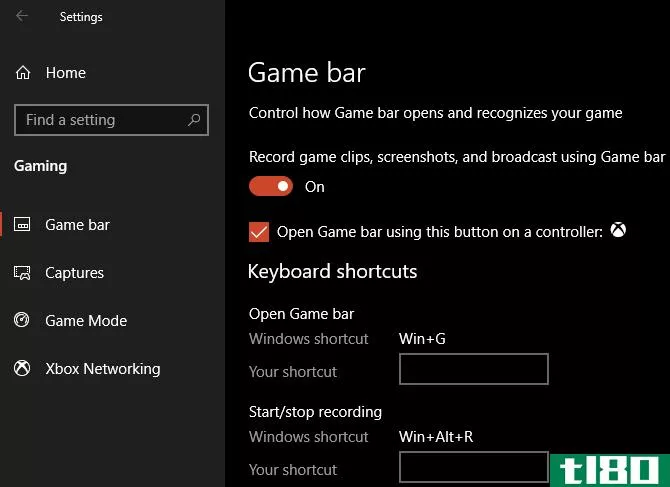
随时按Win+G打开游戏栏设置覆盖。在第一次按下此快捷方式后,您可能会看到一个选项框显示一条Gaming features not available(游戏功能不可用)消息。这是因为游戏栏无法将您的桌面程序识别为游戏。
选中“为此应用程序启用游戏功能以录制游戏体验”框以使这些功能正常工作。现在您可以使用Win+Alt+R键盘快捷键随时开始录制。如果您不喜欢此快捷方式,可以在“设置”页上设置一个新的快捷方式。
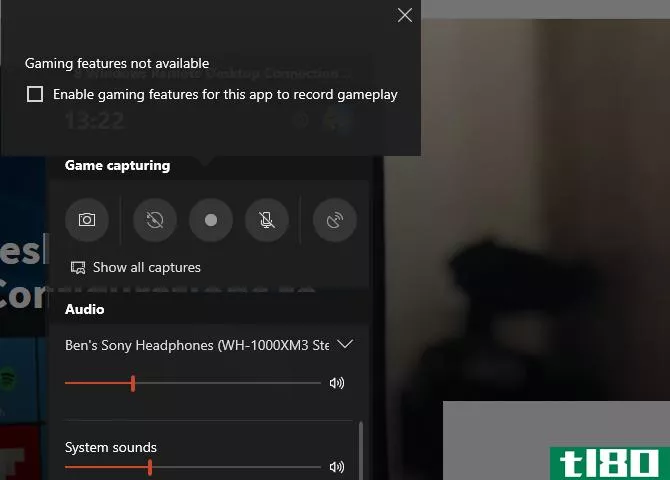
录音前,最好再按一下Win+G。确保以下应用程序和输出的音频级别合适。如果要从麦克风录制音频,需要单击游戏栏选项中的麦克风图标。或者,按Win+Alt+M快捷键。
要停止录制,请再次按Win+Alt+R。您将在C:\Users\USERNAME\Videos\Captures找到您的录音。
2使用步骤记录器
如果您不需要对屏幕进行全面的视频录制,那么Steps Recorder(以前叫Problem Steps Recorder)是一个更简单的解决方案。它不是录制视频,而是抓取了您演示的过程的几个屏幕截图。这是一个很好的方法来捕捉你所采取的步骤,提示一个错误消息,以及一个合适的替代方法,当你不能发送一个大的视频文件。
要开始使用它,请在“开始”菜单中搜索“步骤录制器”。这将启动一个小窗口;单击“开始记录”开始。一旦你这样做了,走一遍你想捕捉的步骤。
如果需要添加有关某个内容的其他信息,请单击“添加注释”按钮。这样可以突出显示屏幕的某个区域并留下其他注释。完成后,单击停止录制。
然后您将看到一个新窗口,其中包含它捕获的所有信息。它会记录一个屏幕截图每次你点击或键入,并保持一个日志,你点击和输入。这一点,连同一些技术信息在底部,让人谁是试图帮助你看到到底是怎么回事。
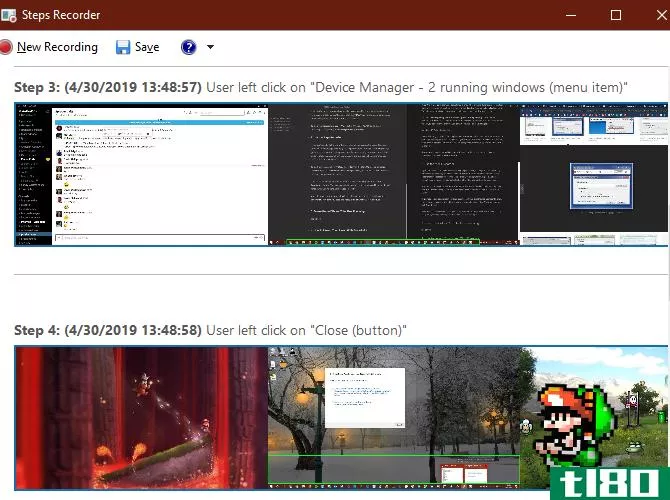
一旦您对录制感到满意,请单击“保存”并选择保存位置。数据保存为ZIP文件,您可以轻松地与正在解决问题的人员共享。当然,你也可以自己留着用。
要获得更多类似的工具,请参阅我们为您的桌面提供的免费屏幕录制器列表。
三。如何通过youtube实时流媒体筛选记录
有了这两个内置的Windows方法,如何在不安装任何其他方法的情况下进行屏幕录制?
在一个有趣的解决方法中,你可以使用YouTube直播作为Windows屏幕录制应用程序。不幸的是,YouTube的空中支援页面上的Hangouts说,这个功能“将在2019年晚些时候消失”。它建议使用YouTube.com/网络摄像头作为一个快速流媒体解决方案,但这不允许你记录你的桌面。因此,我们在这里讨论遗留解决方案。
首先,访问YouTube并确保您已登录。在屏幕右上角,单击“上载”按钮(看起来像摄像机),然后选择“上线”。根据您帐户的状态,您可能需要在继续之前验证一些信息。
接下来,您将看到一个框,可以在其中向流中添加一些基本信息。在这里,单击右下角的Classic Live Streaming以访问旧的界面。
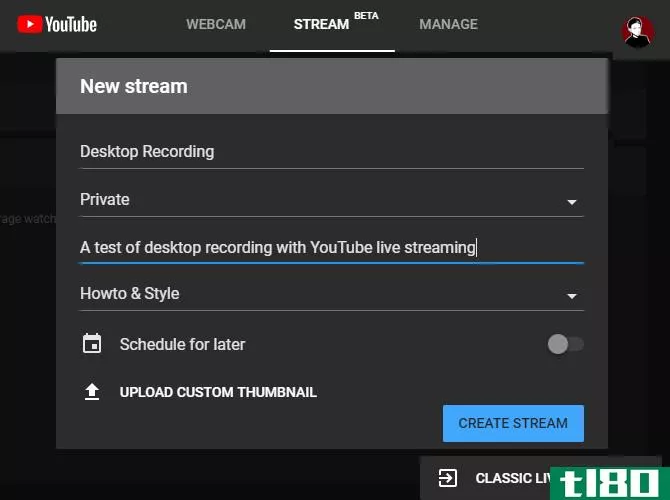
在左侧边栏的直播部分下,选择事件。然后在右上角选择New live event。
在这里,将标题、描述和类别设置为您喜欢的任何内容。重要的是,请确保您将隐私从Public更改为Private(如果您希望选择观看它的人,请更改为Unlisted)。在“类型”下,确保选择“快速”。单击“立即上线”按钮开始。
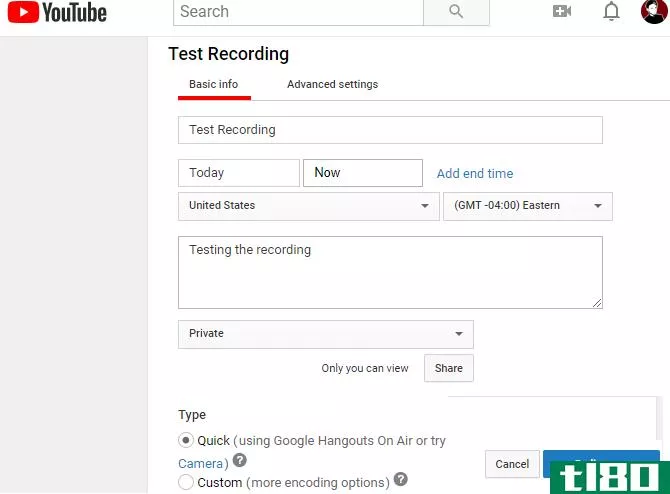
开始广播
现在你会看到一个新的谷歌空中窗口与你的摄像头和麦克风启用Hangouts,就像你在一个Hangouts通话。如果需要,单击屏幕顶部的图标将麦克风和视频静音。然后找到左边的屏幕广播图标,它看起来像一个带箭头的绿色显示器。
单击此按钮后,您需要选择是要捕获整个监视器还是只捕获一个应用程序的窗口。选择此选项,然后在准备好开始直播时单击“开始广播”。
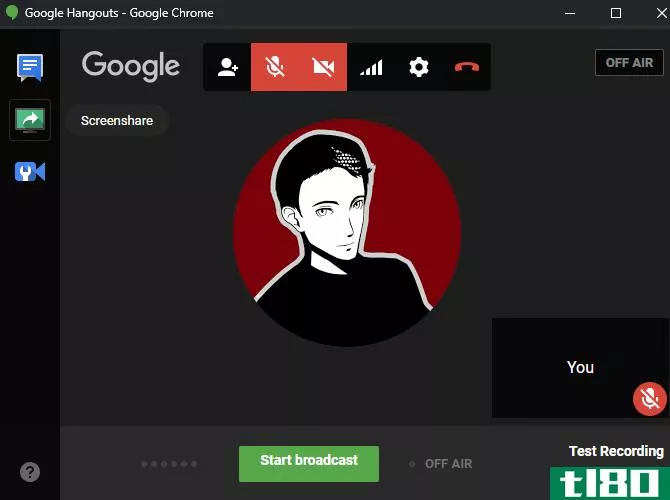
继续进行您想要录制的内容,然后在完成后单击停止广播。当你关闭Hangouts窗口后,YouTube会将你的视频保存到你的频道。
访问您的屏幕广播
稍后你可以通过点击YouTube右上角的个人资料图标,选择YouTube Studio,然后在左侧边栏选择视频来找到你的剪辑。在这个页面的顶部,选择Live来显示直播流的档案,你会在livereplay部分找到录音。
如果要与其他人共享,请确保将可见性从“私有”更改为“公共”或“未列出”。
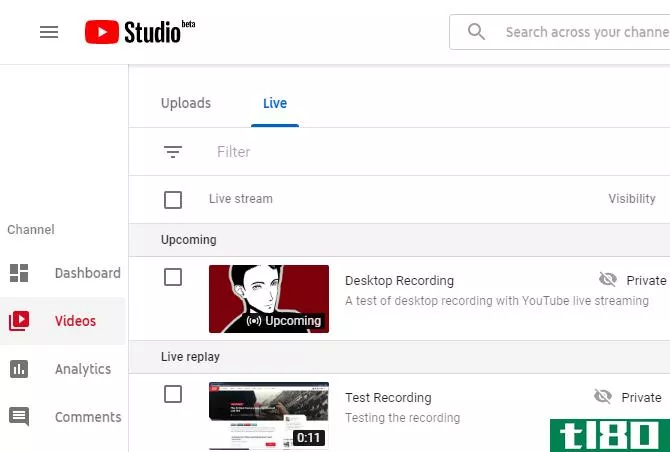
4如何用powerpoint录制屏幕
这个最终的Windows屏幕录制器更接近于一个奖励;因为它需要PowerPoint,所以它不是一个真正的免安装解决方案。但是,由于安装了Microsoft Office的计算机太多,我们将其包括在内,以防其他方法都不适用于您。
有关详细信息,请参阅如何使用Microsoft PowerPoint录制计算机屏幕。
屏幕录制简单的方式
我们已经研究了几种不安装任何软件就在Windows上屏蔽记录的简单方法。无论您是需要一种在紧急情况下这样做的方法,还是只想知道录制屏幕的各种方法,这些都为您提供了很多方法。
想要更先进的屏幕录制和广播工具吗?您应该看看OBS Studio和我们的OBS Studio入门指南。
- 发表于 2021-03-20 19:18
- 阅读 ( 415 )
- 分类:IT
你可能感兴趣的文章
如何在任何平台上录制系统音频
... 一段时间以来,免费应用程序Soundflower是在Mac上捕获系统音频的最佳方式,这样你就可以将其发送给Audacity这样的编辑器。不幸的是,Soundflower在2014年易手,虽然2015年又有一家开发商接手,但...
- 发布于 2021-03-14 19:03
- 阅读 ( 249 )
删除广告并在kindle fire上安装google play,无需root
...目的完美伴侣。然而,与kindlefire相悖的是,锁屏上缺少应用程序和咄咄逼人的亚马逊广告。 ...
- 发布于 2021-03-18 12:14
- 阅读 ( 703 )
xbox游戏吧不工作?请尝试以下针对windows 10的故障排除提示
... 在这个过程中,你可能会发现这个应用程序会导致奇怪的弹出消息或者不会流式播放视频。 ...
- 发布于 2021-03-18 18:36
- 阅读 ( 233 )
如何下载whatsapp状态照片或视频
...如果没有,文件管理器+将完成这项工作。安装后,启动应用程序并进入主存储器。在那里,点击三点菜单中的视图选项。选择显示隐藏文件的项目。现在,转到WhatsApp>媒体,您将找到.Statuses文件夹。 ...
- 发布于 2021-03-21 10:12
- 阅读 ( 284 )
如何用vlc记录屏幕
有时,您可能需要录制桌面的视频。也许你想抓拍你最喜欢的游戏的录像,或者记录你遇到的问题的步骤。虽然您可以录制您的Windows屏幕而无需安装任何东西,但还有另一种方法。 ...
- 发布于 2021-03-26 10:00
- 阅读 ( 458 )
所有平台的顶级免费屏幕录制软件
... 顾名思义,屏幕录制软件是一种工具或应用程序,允许您录制屏幕。它允许您将录制的视频保存为不同格式的文件,如MP4、MOV、GIF等。有些软件还允许在屏幕旁边录制音频。 ...
- 发布于 2021-03-26 21:00
- 阅读 ( 383 )
如何使用Windows10的内置屏幕捕获工具
...。或者,您可以打开“开始”菜单并启动“Xbox Game Bar”应用程序。 (如果游戏栏覆盖图没有出现,请进入“设置”>“游戏”>“Xbox游戏栏”。确保游戏栏在此处处于“打开”状态。您还可以检查键盘快捷键,将“打开游戏...
- 发布于 2021-03-31 19:49
- 阅读 ( 159 )
Windows10新游戏栏的6大功能
...了。它现在是一个包含有用工具的覆盖图,包括用于调整应用程序音量、查看资源使用情况和播放Spotify音乐的快速面板。 如何打开游戏吧 要打开游戏栏,请按Windows+G。它将显示为覆盖您正在玩的游戏。它也会出现在您的桌面...
- 发布于 2021-04-03 10:39
- 阅读 ( 178 )
如何记录android设备的屏幕
...是“官方的”Google方式(使用adb),另一种是使用第三方应用程序为你完成繁重的工作,而无需**计算机。我们将在这里介绍这两种方法,您可以从中选择最适合您的方法。 简单的,非官方的方法:用az屏幕录制器捕捉设备的...
- 发布于 2021-04-07 15:56
- 阅读 ( 153 )